Здесь вы можете скачать последние обновления и демоверсии программных пакетов, а также тематические коллекции Notebook.
- Пройти по ссылке http://www.smarttech.com/us/Support/Browse+Support/Download+Software
- На странице Вы увидите надпись SMART Notebook Software, в зависимости от операционной системы, установленной на Вашем компьютере, выбрать: Windows, Mac или Linux operating system.
- Для того чтобы скачать ПО вместе с драйверами, выбрать: Complete installation with SMART Notebook software and SMART Product Drivers и нажать кнопку Download.
- Перед вами появится регистрационная форма, которую необходимо заполнить. Символом * обозначены обязательные поля: First name: Имя, Last name — Фамилия, Organization — название вашей организации, Industry — выбрать Higher Education или Other, E-mail — адрес Вашей электронной почты в Интернете. Далее выбрать Yes и поставить галочку в I have read and agree to these terms and conditions (она подтверждает Ваше согласие с условиями). После того как будет заполнена форма, нажать: Start download
- После нажатия Start download загрузка должна начаться автоматически, но если этого не произойдет, нажмите here.
- Перед Вами появится загрузка файла, выбрать сохранить.
- После сохранения файла запускаем установку (отметьте галочками те галереи изображений, которые Вам будут нужны) и далее действуйте согласно указаниям программы-установщика.
- В процессе установки вводим ключ активации, для его получения:
- пройти по ссылке http://www.smarttech.com/us/Product+Registration
- Нажать Continue (продолжить), ввести серийный номер продукта и нажать validate, после этого заполнить регистрационную форму, символом * обозначены обязательные для заполнения поля, указать свой действительный почтовый адрес, Вам пришлют по нему ключ активации и подтверждение регистрации Вашего продукта.
Процессор Pentium II 450 МГц
Мастер класс SMART Notebook
256 Мб оперативной памяти (рекомендуется 512 Мб)
Около 180 Мб свободного места на диске для минимальной установки (840 Мб для полной установки с коллекцией изображений)
Операционная система* Windows 2000, Windows XP или Windows Vista
Microsoft Internet Explorer 6.0 или более поздняя
Macromedia Flash версия 8
* есть возможность скачать ПО и для других операционных систем (Mac, Linux).
Требования для Видеоплеера SMART:
Процессор Pentium II 450 МГц (рекомендуется 700 МГц или больше)
Операционная система Windows 2000 или более поздняя.
Microsoft DirectX 8.1 или более поздняя версия
Активация продукта
Если у Вас есть интерактивная доска SMART, зарегистрируйте ее, чтобы получать бесплатные обновления программного обеспечения и гарантийное обслуживание.
Вне зависимости от количества копий ПО Notebook версии 10, которые требуется установить, вам понадобится указать серийный номер только одного продукта SMART.
- Введите серийный номер продукта
- После ввода серийного номера нажмите «Продолжить», чтобы перейти к форме сведений о покупателе.
- Заполните форму сведений о покупателе (обязательные поля: Имя, Фамилия, Название организации, Отрасль, Адрес организации, Страна, Рабочий тел., Электронная почта, выберите Роль, отметьте галочкой, какие продукты SMART используются в вашей организации).
- После отправки формы вы получите по электронной почте ссылку для загрузки ПО Notebook и ключ продукта, необходимый для активации ПО.
- В письме электронной почты будет содержаться следующая информация:
- Ключ для активации полной версии программного обеспечения
Notebook 10 - Ссылка на страницу загрузки
Конструктор занятий SMART Notebook
Дополнительные коллеции Notebook — шаблоны и тематические изображения для использования в программном обеспечении Notebook. Чтобы открыть и закачать коллекцию, выберите кнопку с операционной системой, в которой вы работаете — Windows или Mac OS.
Программное обеспечение SMART Notebook Math Tools (демоверсия) — бесплатная 30-дневная версия. Программное обеспечение SMART Notebook Math Tools идеально интегрируется со SMART Notebook и предлагает учителям начальной, средней и старшей школы инструменты для создания и редактирования графиков математических уравнений, а также позволяет идентифицировать написанные вручную математические символы и уравнения. Приложение также совместимо с имитатором калькулятора Texas Instruments (TI) и ПО, которое позволяет пользователям запускать TI калькулятор через SMART Notebook Math Tools.
Системные требования
Процессор Pentium III 750 МГц
Рекомендуемый объем оперативной памяти 512 Мбайт
800 Мбайт свободного места на жестком диске для минимальной установки (2 Гбайт для полной установки с материалами Коллекции)
Операционная система Windows XP, Windows Vista или Windows 7
Интернет-браузер Internet Explorer 6.0 или более поздняя версия
Adobe Flash плеер 10
Windows Media Player 9 или более поздняя версия (требования для видеоплеера SMART)
Интерфейс прикладного программного обеспечения Microsoft DirectX 8.1 или более поздняя версия (требования для видеоплеера SMART
Программы доступные для скачивания:
Системные требования
Операционная система Windows (только XP)
Процессор Pentium II 450 МГц
256 Мбайт оперативной памяти (рекомендуется 512 Мбайт)
200 Мбайт свободного места на жёстком диске для минимальной установки (860 Мбайт для полной установки с материалами коллекции)
Интернет-браузер Internet Explorer 6.0 или более новый
Adobe Flash player 8 или более новый
Процессор Pentium II 450 МГц (рекомендуется
700 МГц или с большей частотой)
Операционная система Windows 2000 или более новая
Интерфейс прикладного программного обеспечения Microsoft DirectX 8.1 или более новый
Операционная система Mac
Процессоры 1 ГГц PowerPC G4 или G5 или Intel(universal binary)
512 Мбайт оперативной памяти
250 Мбайт свободного места на жестком диске для минимальной установки (1000 Мбайт для полной установки с материалами коллекции)
Операционная система Mac с программным обеспечением OS X 10.5.4
Прикладное программное обеспечение Safari 1.3.2 или более новое
Adobe Flash player v10 или более новый
Комплексное программное обеспечение SMART Classroom Suite 2010 software для Windows (демоверсия) — бесплатная 30-дневная версия. Установка проходит в два этапа. Сначала скачайте и откройте версию Teacher (для преподавателя), затем скачайте и запустите версию Student (для учащихся). Следуйте инструкциям на экране.
Системные требования для версии Teacher:
Процессор Pentium III 700 МГц (рекомендуется 1 ГГц или выше)
512 МБ памяти (рекомендуется 1 ГБ)
600 МБ свободного места на диске для минимальной установки (1.2 ГБ для полной установки с содержимым Галереи)
Дисплей с разрешением 800х600 выше и 32-битным качеством цвета
Операционная система Windows XP, Windows Vista или Windows 7
Интернет-браузер Internet Explorer версии 6.0 или выше
Adobe Reader 8 или выше
Adobe Flash player 10
Windows Media Player 9 или выше для SMART Recorder
DirectX версии 8.1 или выше для SMART Video Player
Cетевая карта TCP/IP 10 Мбит/с
Системные требования для версии Student:
Процессор Pentium III 500 МГц
512 МБ памяти (рекомендуется 1 ГБ)
410 МБ свободного места на диске для минимальной установки (1 ГБ для полной установки с содержимым Галереи)
Дисплей с разрешением 800х600 выше и 32-битным качеством цвета
Операционная система Windows XP, Windows Vista или Windows 7
Интернет-браузер Internet Explorer версии 6.0 или выше
Adobe Reader 8 или выше
Adobe Flash player 10
Windows Media Player 9 или выше для SMART Recorder
DirectX версии 8.1 или выше
сетевая карта TCP/IP 10 Мбит/с
Программное обеспечение для системы интерактивного опроса SMART в компьютерном классе SMART Response — бесплатная 30-дневная версия. Для установки программного обеспечения SMART Response, выполните следующие действия. Во время установки, вы можете указать, в каком режиме вы хотите использовать программу.
Системные требования:
Процессор Pentium III 750 МГц
Рекомендуемый объем оперативной памяти 512 Мбайт
800 Мбайт свободного места на жестком диске для минимальной установки (2,15 Гбайт для полной установки с материалами Коллекции)
Операционная система Windows XP, Windows Vista или Windows 7
Интернет-браузер Internet Explorer 6.0 или более поздняя версия
Adobe Flash player 10
Adobe Reader 8.0 или выше
DirectX версии 8.1 или выше
Программное обеспечение LinQ 1.3 для SMART Board (только для Windows) — с его помощью вы можете подсоединить лэптоп к интерактивной доске или планшету Sympodium по сети, что позволит вам работать с вашими файлами на экране.
Нажмите Install Now. Если у вас установлена версия SMART Board 9.0, необходимо скачть более позднюю.
Системные требования
Процессор Pentium 200 МГц
64 Мб оперативной памяти (рекомендуется 96 Мб)
Операционная система Windows NT4.0 (SP6), Windows 98 или более поздняя
Программное обеспечение SMART Board 9.1
Программное обеспечение для отображения идей SMART Ideas Software 5.1 для Windows (демоверсия) — нажмите Try now, чтобы скачать бесплатную 30-дневную версию программы. Рекомендуется сначала удалить предыдущую версию.
Системные требования (версия 5.1)
Процессор класса Pentium
128 Мб оперативной памяти
Операционные системы Windows XP или Windows Vista
Можно использовать на Tablet PC
Системные требования для операционных систем Mac OS (версий 10.3 и выше)
Компьютер Power Macintosh
128 МБ оперативной памяти
20 МБ свободного места на диске для минимальной установки (102 МБ для полной установки с коллекциями графики)
Требования для Видеоплеера SMART
Процессор Pentium 450 МГц (рекомендуется 700 МГц и больше)
Операционная система Windows 98 или более поздняя. Не запускается на Windows NT.
Microsoft DirectX 8.1 End-User Runtime или более поздняя версия
Программное обеспечение для компьютерных классов SMART Sync 2010 для Windows(демоверсия) — бесплатная 30-дневная версия. Установка проходит в два этапа. Сначала скачайте и откройте версию 9.0 Teacher (для преподавателя), затем скачайте и запустите версию 9.0 Student (для учащихся). Следуйте инструкциям на экране.
Системные требования для версии 9.0 Teacher
Процессор Pentium III 600 МГц (равносильный или более поздний)
256 Мб оперативной памяти
Операционная система Windows XP, Windows Vista или Windows 7
100 Мб свободного места на диске для полной установки
Разрешение дисплея 800 x 600 или выше с глубиной цвета 16 бит и выше
Microsoft Internet Explorer 5.0 или более поздняя версия
Microsoft DirectX 7.0a или более поздняя версия
Сетевой адаптер TCP/IP 10 Мбит/с
Системные требования для версии 9.0 Student
Процессор Pentium II 500 МГц (равносильный или более поздний)
128 Мб оперативной памяти
Операционная система Windows XP, Windows Vista, Windows 7
55 Мб свободного места на диске для полной установки
Дисплей с полной цветопередачей и разрешением 640 х 480 или больше с глубиной цвета 16 бит и выше
Microsoft Internet Explorer 5.0 или более поздяя версия
Microsoft DirectX 7.0a или более поздняя версия
Сетевой адаптер TCP/IP 10 Мбит/с
Требования к сети
10Мбит/сек TCP/IP сетевой адаптер
Программное обеспечение для конференц-связи Bridgit (демоверсия) — бесплатная 30-дневная серверная версия. Нажмите Install now и следуйте инструкции на экране. Версия позволяет подключить 5 пользователей.
Системные требования для серверной версии
Процессор 800 МГц Pentium III
Операционная система Windows 2000, Windows XP или Windows Server 2003
Любое сетевое программное обеспечение Windows или Novell NetWare 6.0
Системные требования для клиентской версии
Процессор Pentium II 266 МГц
Операционная система Windows 98, 2000, Me, XP или Windows NT 4.0
128 Мб оперативной памяти
Интернет — 56 Kbps
PASCO

Программное обеспечение PASCO SPARKvue – позволяет производить сбор, визуализацию, интерпретацию и анализ данных цифровых датчика в реальном времени для экспериментальных научных исследований.
Преимущества PASCO SPARKvue:
- Интуитивная навигация, понятный интерфейс с помощью пиктограмм акцентирует внимание на обучении, а не на инструменте
- Количественно измеряет и анализирует данные в режиме реального времени
- Несколько способов отображения данных, включая графики, таблицы, цифровые дисплеи
- Оптимизировано для сенсорных систем — идеальное решение для интерактивных досок и планшетных компьютеров
- Мультиплатформенное — позволяет использовать все возможности цифровой лаборатории PASCO на компьютерах и ноутбуках (с операционными системами семейства Windows или MacOS), планшетах Android и iPad, устройствах Chromebook.
- Простой экспорт данных в различные форматы
- Создание сценариев лабораторных работ в программе (с возможностью сохранения)
- Позволяет одному из устройств (например, учительскому) транслировать и передавать данные с датчиков на все остальные (ученические), которые к нему подключатся по WiFi. Соединяться друг с другом могут разные устройства, на разных операционных системах — win, mac, ios, android.
Оценить все возможности SPARKvue вы можете установив 60-дневную версию программного обеспечения:
Программное обеспечение SPARKvue Trial (2.1.134) версия для windows 7/8 (32-bit или 64 bit) скачать
Программное обеспечение SPARKvue HD для Планшетов (iOS, Android) доступно к установке БЕСПЛАТНО:
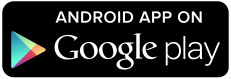 |
Программное обеспечение SPARKvue для планшета на Android Ссылка |
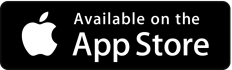 |
Программное обеспечение SPARKvue для планшета на iPad Ссылка |
 |
Программное обеспечение SPARKvue для устройств Chromebook Ссылка |
Руководство пользователя по программному обеспечению PASCO SPARKvue 2.0 скачать pdf
Источник: onecomp.ru
Создание интерактивного теста

1. Откройте галерею
2. Выберете из предложенного списка Lesson Activity Toolkit 2.0

3. Выберете пункт интерактивные средства и мультимедиа

4. Перетащите элемент Blue – Multiple choice на слайд.


5. Далее можно приступать к созданию теста. На элементе нажмите на кнопку Edit. В окошке Number of question введите количество вопросов теста.
6. Введите вопросы теста
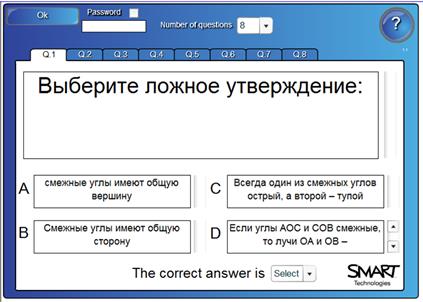
7. В окошке The correct answer is введите правильный ответ
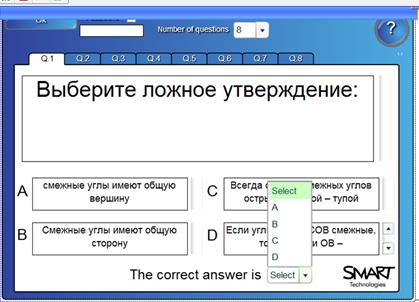
8. После того, как введете вопросы теста нажмите OK
ИС Мозаика (Tiles)
Это средство представляет собой поле, состоящее из прямоугольников, за которыми скрыто некоторое изображение. Щелкая по этим прямоугольникам в произвольном порядке, мы их «убираем», т.е. делаем прозрачными.
1. Вставьте ИС Мозаика.
2. Нажмите кнопку Edit (Редактировать).
3. На вкладке Tiles задаем количество квадратиков мозаики и их цвет (случайный выбор для каждого или один для всех).
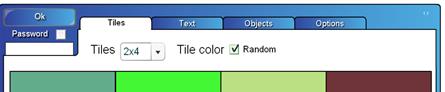
4. Вкладка Text – нужна на тот случай, если Вы хотите на прямоугольниках что-то написать. Предварительно выбрав шрифт и его размер.

5. На вкладке Objects предоставляется возможность поместить мышкой на поле некий объект (объекты) (не забудьте в свойствах указать, что эти объекты находятся на заднем плане).

6. На вкладке Optons можно задать способ «открытия» прямоугольников (случайным образом (Random) или в том порядке, каком захотим (Manual)), заложить возможность работы с объектами, скрытыми за прямоугольниками, поставив флажок Interact (это необходимо, если в качестве скрытых объектов используются ссылки на звуковые файлы, которое нужно прослушать), предоставить возможность ввода ответа, поставив флажок Answer и написав в появившемся поле правильный ответ.

ИС Горячие точки («Hot spots»)
В процессе редактирования учитель может выставить на поле некоторое количество точек, сопроводив каждую каким-то текстовым «ярлычком». Варианты полей могут быть самыми различными. Во время работы ученик должен расставить точки, располагая только «ярлычками».
1. Вставьте ИС Горячие точки.
2. Нажмите кнопку Edit (Редактировать).
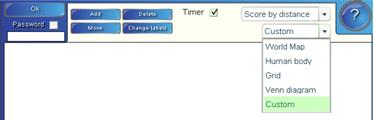
3. Выберите тип поля из списка: World Map – карта мира, Human body – органы человеческого тела, Grid – координатная плоскость, Venn diagram – диаграммы Венна, Custom – пустое поле.
4. Выберите способ оценивания результатов. Возможные варианты – Score by distance – учитывается точность установки точки, Score by region – учитывается попадание в некоторую заданную окрестность точки, определяемую в процессе редактирования, No scoring – результат не оценивается.
5. Добавьте точки и подписи к ним. Add – добавить точку, Delete – удалить точку, Move – переместить точку, Change labels – изменить текст, «привязанный» к той или иной точке.
ИС Сортировщик изображений (Category sort — image)
Сначала картинки находятся внизу в произвольном порядке. Задание – правильно переместить картинки в левую или правую колонки. Клавиша Check (Проверка) позволяет проверить правильность выполнения задания, клавиша Solve – «подсмотреть» ответ, клавиша Reset – вернуться к началу.
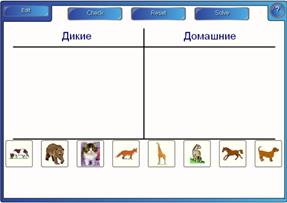
1. Вставьте ИС Сортировщик изображений.
2. Нажмите кнопку Edit (Редактировать).
Самостоятельно ознакомьтесь со следующими интерактивными средствами:
ИС Выбор соответствия (Keyword match)
При редактировании вводятся несколько слов и текстовых определений к ним. А во время работы нужно установить соответствие между определениями слов и самими словами.
ИС Найди пару (Pairs)
На экране имеется какое-то (парное) количество пронумерованных карточек. На каждой карточке с обратной стороны какое-то изображение, причем оно имеется и еще на одной карточке. При щелчке по любой карточке она переворачивается, и мы видим изображение. Если удастся подряд открыть две карточки с одним и тем же изображением, то обе исчезают. Нужно как можно быстрее открыть все пары.
ИС Лента времени (Timeline reveal)
На ленту времени можно поместить до 10 «узловых» точек. К каждой такой точке можно «привязать» некую информационную метку, которая выводится на экран при щелчке по соответствующему узелку.
ИС Отгадай слово (Word biz, Word Guess)
В процессе редактирования вводятся несколько вопросов (определений) и правильные ответы на них. Во время работы этого ИС вопросы (определения) поочередно появляются на экране. Ответ «собирается» из отдельных букв, которые выбираются в таблице. После ответа на один вопрос нужно щелкнуть по появившейся кнопке Next (следующий) для появления следующего вопроса и т.д. В конце работы на экран выведется итоговый результат в виде текстового комментария и количества набранных очков:

В ИС Word biz буквы нужно отбирать в том порядке, в каком они встречаются в слове. В ИС Word guess буквы, входящие в слово можно отбирать в произвольном порядке. Выбор правильной буквы засчитывается как гол, неправильной как промах. Можно «купить» правильную букву (Buy а letter). Нажав на кнопку Clue, можно посмотреть определение загаданного слова.
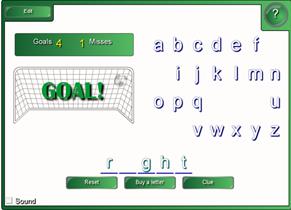
ИС Сортировщик текста (Category sort — text)
Данное средство аналогично ИС Сортировщик изображений. Разница лишь в том, что предварительно задаются, а затем сортируются не графические изображения, а фрагменты текста.
ИС Водоворот для сортировки картинок (Vortex sort — image)
Позволяет выполнять сортировку картинок только на две категории.
Имеется два «водоворота» с конкретными названиями, под ними – в случайном порядке картинки (до 16). Необходимо «утопить» (перетащить) все эти картинки в «своем» водовороте.
ИС Водоворот для сортировки текста (Vortex sort — text)
Данное средство аналогично ИС Водоворот для сортировки изображений. Разница лишь в том, что предварительно задаются, а затем сортируются не графические изображения, а фрагменты текста. Например, процесс деления слов на существительные и прилагательные начнется с такой «картинки»:
ИС Упорядочивание картинок (Image arrange)
Перемещая картинки, нужно выстроить их в правильном порядке:

Ниже – возможный итог выполнения задания (увидим после нажатия кнопки Check):
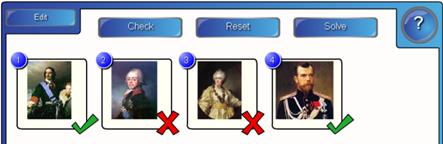
Важно: в процессе редактирования изображения размещаются в правильном порядке, а в процессе работы графические изображения будут расположены в произвольном порядке.
Лабораторная работа №3
Источник: poisk-ru.ru
Урок 04. Интерфейс программы Smart Notebook. На какие кнопки нажимать?
Теперь давайте разберемся, как можно управлять программой Smart Notebook. Мы посмотрим, какие кнопки для чего предназначены, увидим, как перемещать панели инструментов так, чтобы нам было удобно работать на интерактивной доске.
Основные рабочие инструменты, которые используются учителем при работе с интерактивной доской на уроке, сосредоточены в верхней и боковой панелях. В сожалению, учителя используют только простейшие инструменты программы Smart Notebook, особенно по первому времени.
Например, многие не догадываются о том, что панели инструментов, оказывается, можно перенести сверху вниз, что было бы удобно для первоклашек. Левую панель можно «перебросить» вправо, если на уроке вы обычно стоите у правого края доски.
Не зная этих простейших приемов управления программой, настройки ее интерфейса, некоторые учителя жалуются, что низкорослые ученики не достают до верхней панели инструментов программы Smart Notebook и говорят, что программа плохая.
Когда вы будете смотреть этот видеоурок, предлагаю вам взять лист бумаги, зарисовать панели инструментов и подписать что для чего используется. Повесьте этот лист у себя перед глазами; он будет помогать вам, пока вы окончательно не освоитесь в интерфейсе программы Smart Notebook.
Видеоурок: Smart Notebook. интерфейс программы
Источник: edu-nn.ru